抖音岁月特效怎么拍的(抖音岁月特效怎么拍的视频)
更新时间:2022-11-07 07:35:23来源:鼎品软件浏览量:
关注职场办公,分享实用干货,洞察科技资讯,这里是「职场科技范」。
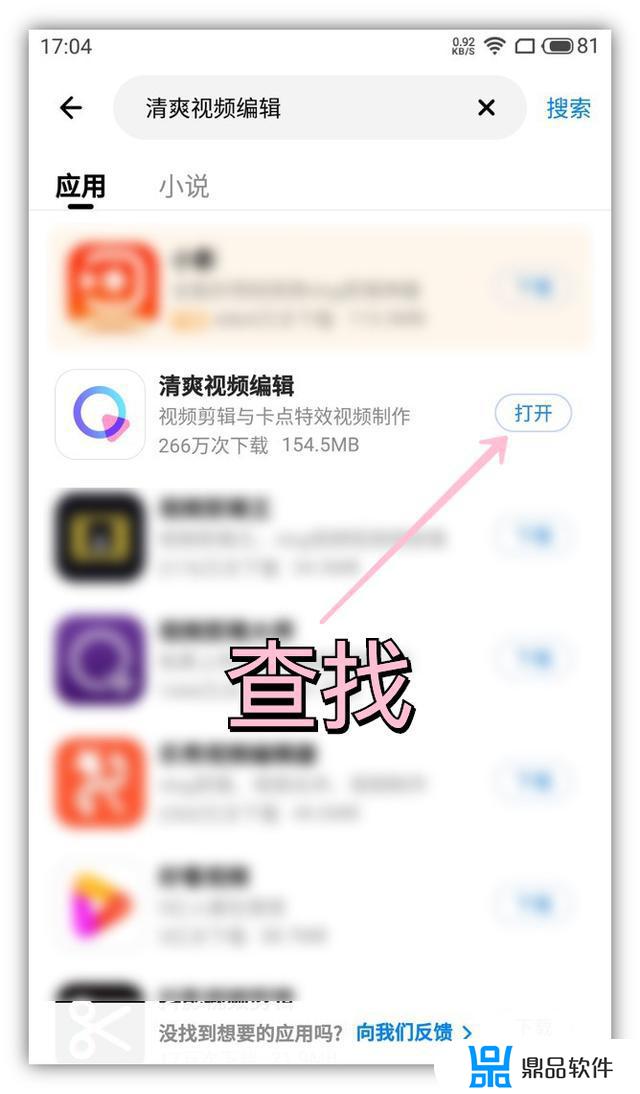
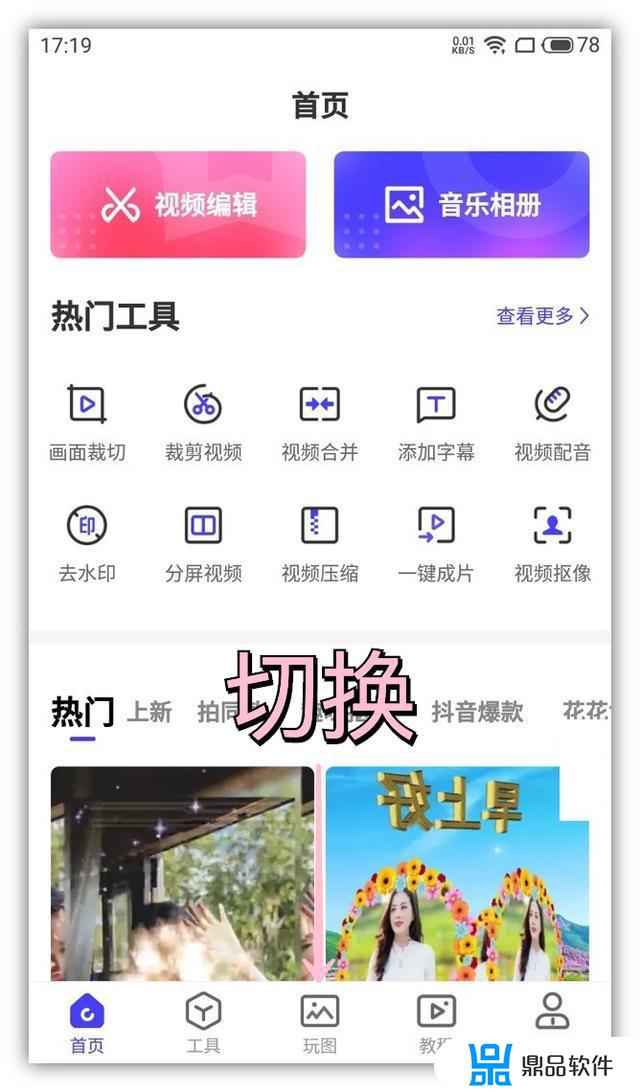
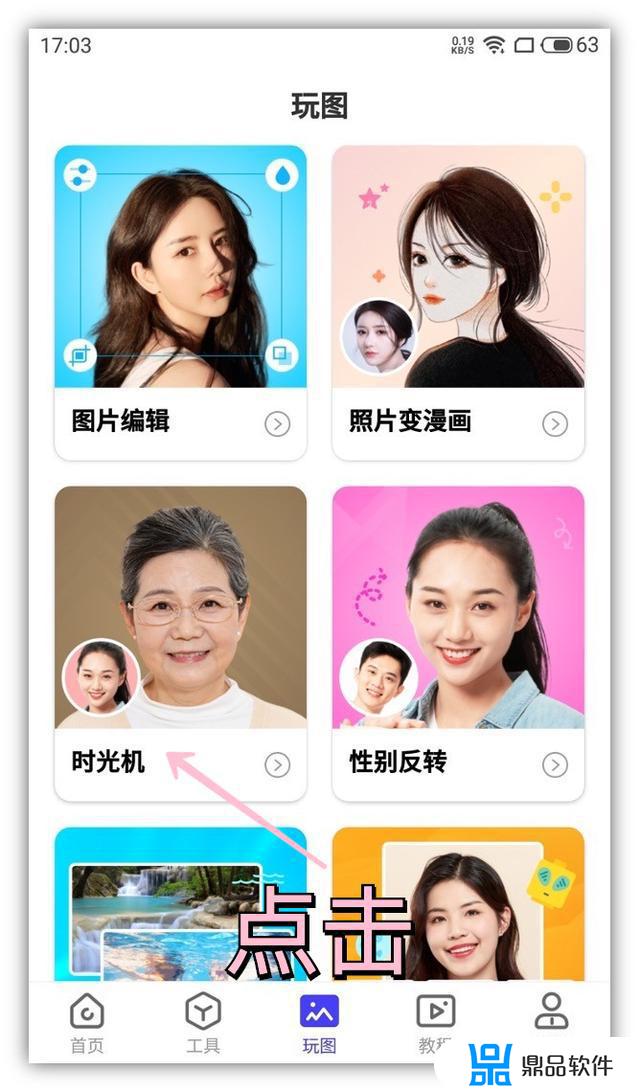
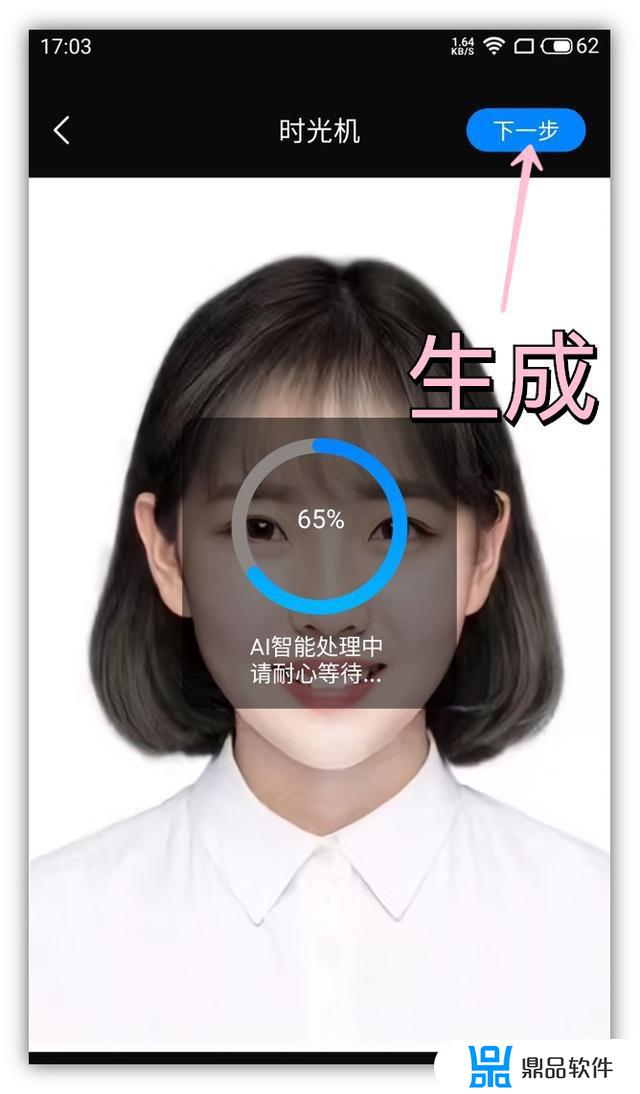
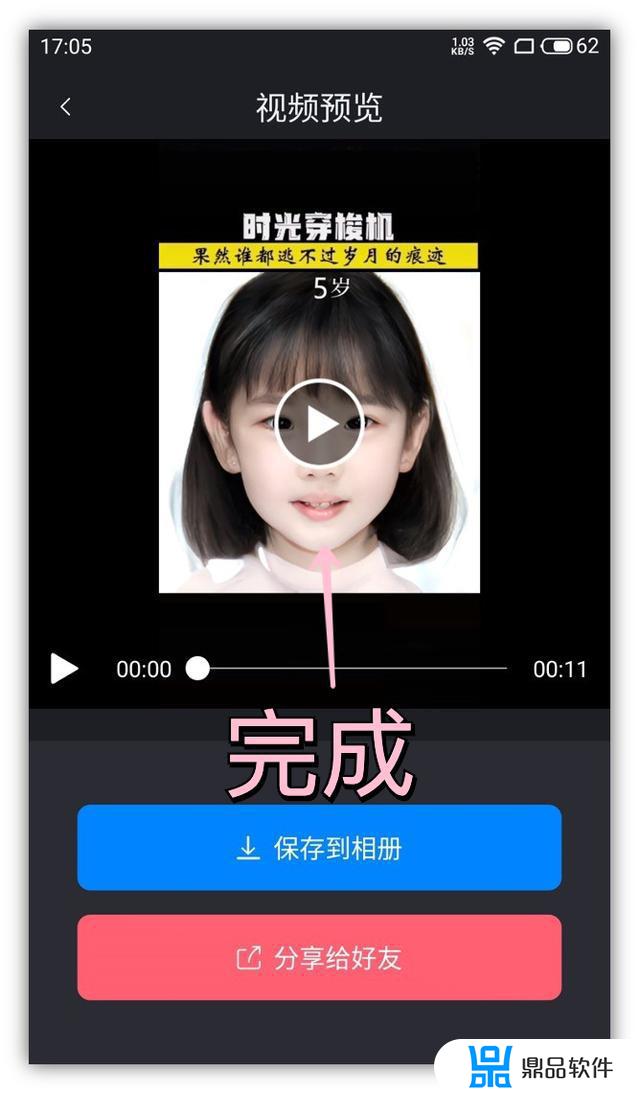
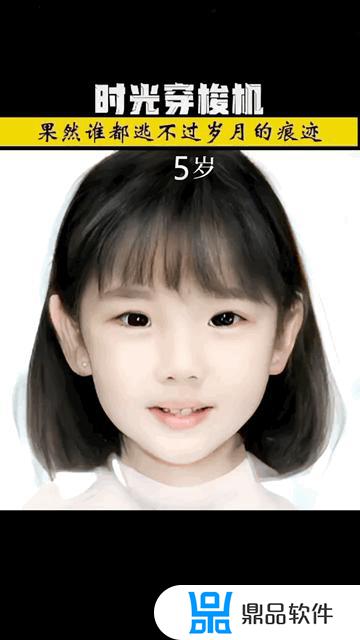
我们经常在抖音上看到,很多人将自己的照片,制作成从年轻到变老的特效视频,那么这是怎么做到的呢?今天就来教大家,用手机就能一键生成这个特效。

方法如下:
1.首先打开手机自带的应用商店,在上方的搜索框中,查找「清爽视频编辑」,找到后将它装到你的手机上。
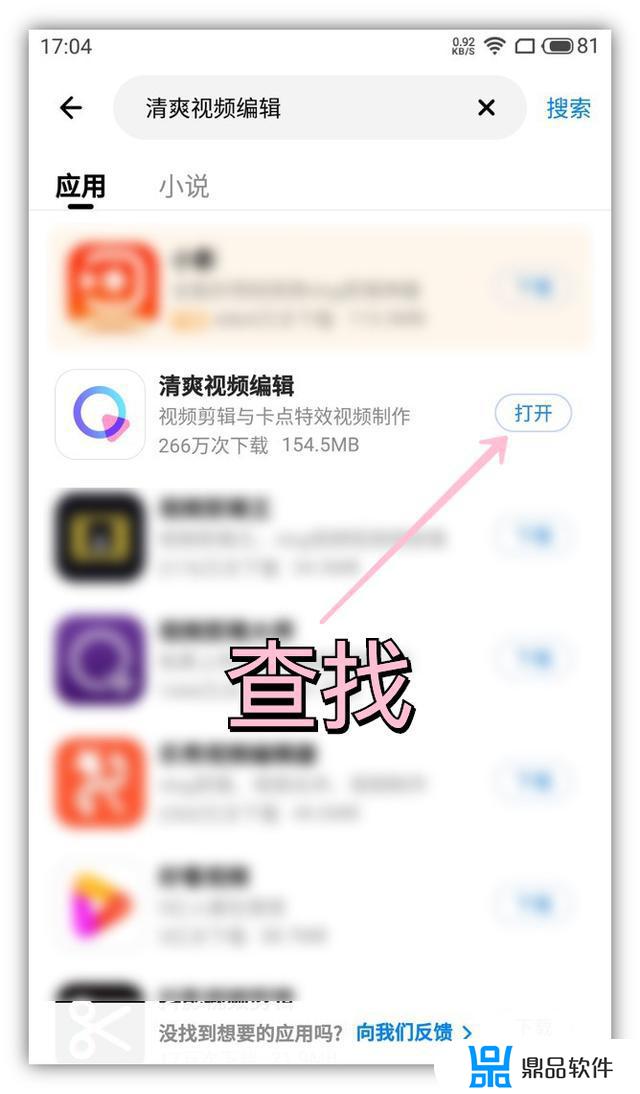
2.下面我们打开这款工具,里面有很多视频编辑功能,以及视频特效模板,还能一键生成音乐相册。
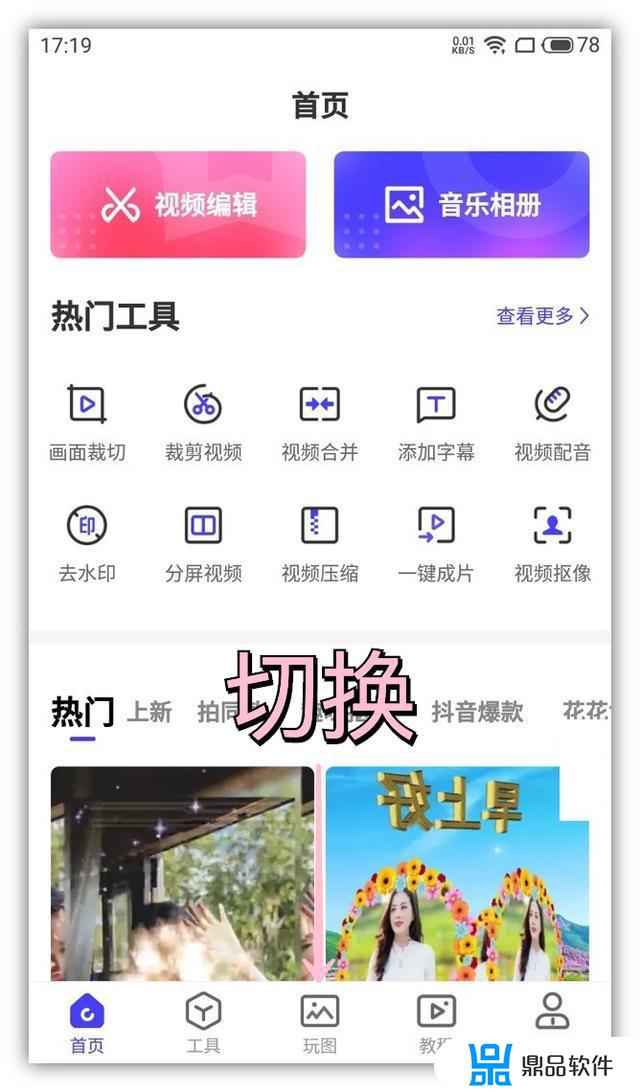
3.想要将照片从年轻到变老,需要点击底部的「玩图」,这里都是关于图片的特效功能,我们点击「时光机」。
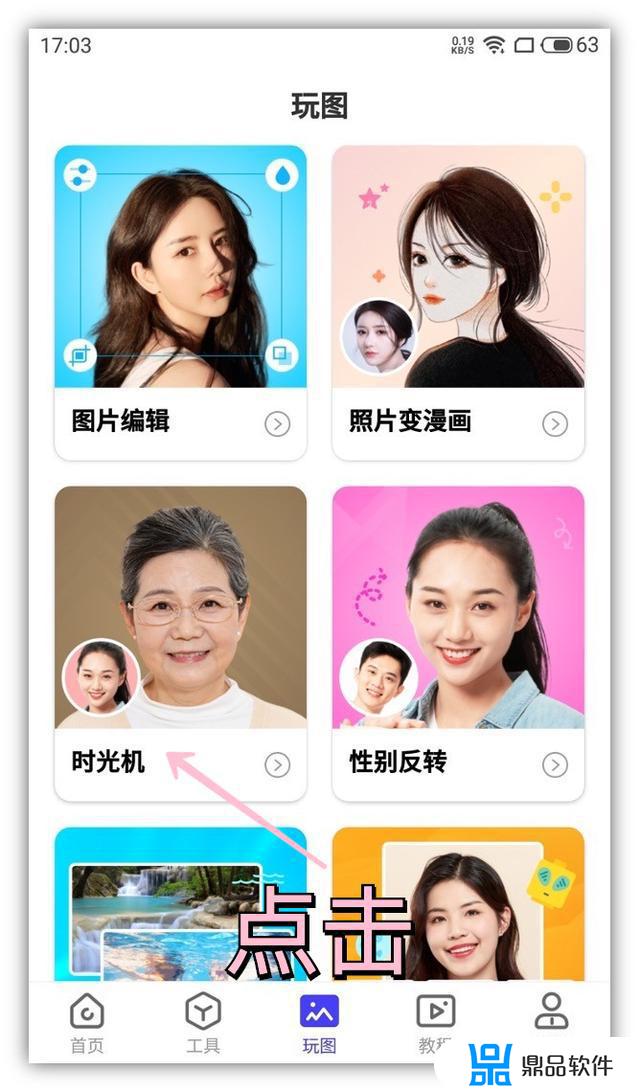
4.随后自动进入手机相册,选择一张自己的照片。添加到时光机里面,再点击右上角的「下一步」,便开始智能处理。
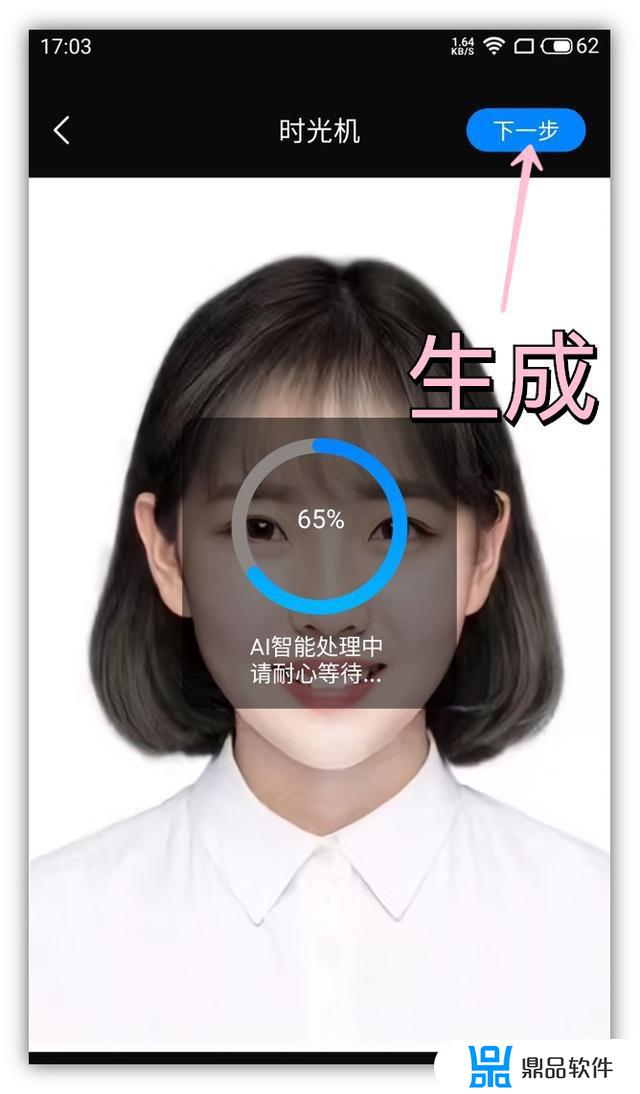
5.等待30秒左右,照片就生成视频了。点击播放“时光穿梭机”视频,你可以保存到相册,也可以分享给好友。
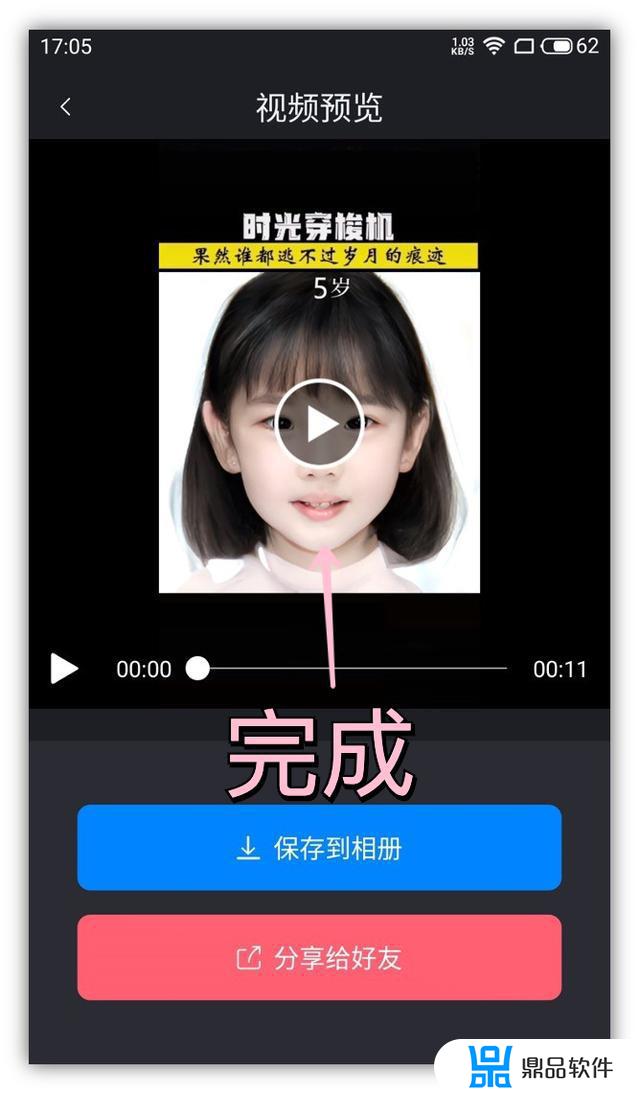
6.最后大家一起来预览一下视频效果吧,你的照片从年轻到变老。仿佛就在一瞬间:
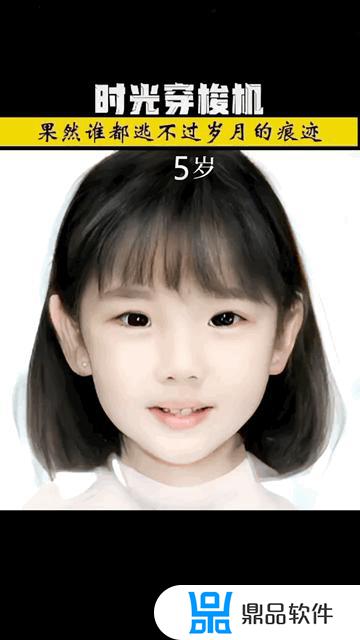
将自己的照片从年轻到变老,这个特效太厉害了,感兴趣的朋友可以玩一玩。
以上就是抖音岁月特效怎么拍的的详细内容,更多抖音岁月特效怎么拍的视频内容请关注鼎品软件其它相关文章!
相关游戏















































